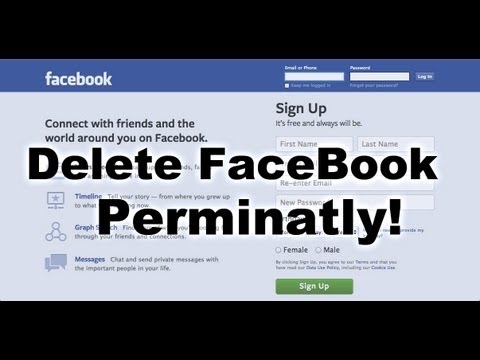Kanyataanna, teu aya anu leuwih gampang tibatan nyiptakeun USB flash drive Acronis True Image, Diréktur Disk (sareng dina hiji drive tiasa duaan, upami anjeun gaduh program dua dina komputer), sadaya anu diperyogikeun kanggo ieu disayogikeun dina produk diri.
Conto ieu bakal nunjukkeun kumaha carana ngadamel flash drive Acronis anu tiasa bootable (kumaha oge, anjeun tiasa nyiptakeun ISO dina cara anu sami, teras nyeratna kana disk) kana mana komponén True True 2014 sareng diréktur Disk 11 anu bakal ditulis. Tingali ogé: program pikeun nyiptakeun USB flash drive bootable
Nganggo Wcresis Bootable Drive Creation Wizard
Dina sadaya vérsi Acronis édisi panganyarna, aya wizard ciptaan drive bootable anu ngamungkinkeun anjeun nyiptakeun USB anu tiasa bootable atanapi nyiptakeun ISO bootable. Upami anjeun gaduh sababaraha program Acronis, kuring nyarankeun yén anjeun ngalakukeun sagala tindakan dina anu langkung énggal (ku tanggal dileupaskeun): éta meureun kabeneran, tapi kalayan pendekatan anu sabalikna, kuring ngalaman sababaraha masalah nalika booting tina drive anu diciptakeun.

Pikeun ngamimitian Sutradara Disk Acronis nyiptakeun wizard drive bootable, pilih "Alat" - "Bootable Drive Creation Wizard" tina menu.

Dina Leres Gambar 2014, hal anu sami tiasa dipanggihan di dua tempat sakaligus: dina Cadangan sareng Mulangkeun tab sareng tab Alat sareng Utiliti.
Laku lampah anu ampir sami, henteu paduli program naon anu anjeun lakukeun ku ieu, kalayan hiji iwal:

- Nalika nyiptakeun flash drive Acronis bootable di Disk Diréktur 11, anjeun ngagaduhan kasempetan kanggo milih jinisna - naha éta bakal dumasar kana Linux atanapi Windows pe.
- Dina Leres Gambar 2014, pilihan ieu henteu disayogikeun, sareng anjeun bakal langsung neraskeun pilihan komponén dina drive USB anu tiasa bootable.

Upami anjeun gaduh sababaraha program Acronis dipasang, anjeun tiasa milih komponén anu masing-masingna kedah diserat kana USB flash drive, ku kituna anjeun tiasa nempatkeun alat pamulihan tina cadangan tina True Image, alat kanggo kerja sareng hard drive, sareng pamulihan dina hiji drive Partisi Disk Disk sareng, upami perlu, Utiliti kanggo gawé bareng sababaraha sistem operasi - Acronis OS Selector.

Léngkah salajengna nyaéta milih drive anu bakal dirékam (upami éta mangrupikeun flash drive, disarankan pikeun pormatna sateuacanna dina FAT32) atanapi ngadamel ISO upami anjeun badé ngabakar diskon boot Acronis di mangsa hareup.
Saatos éta, éta tetep pikeun ngonfirmasi karsa anjeun (ringkesan tindakan dina antrian anu ditingalikeun) sareng ngantosan ngarékam réngsé.

Acronis flash drive atanapi ménu
Kana parantos réngsé, anjeun bakal nampi USB flash drive siap-siap USB kalayan produk Acronis anu dipilih, ti mana anjeun tiasa ngamimitian komputer, damel sareng partisi partai hard disk, malikeun nagara komputer tina cadangan, atanapi nyiapkeun kanggo instalasi sistem operasi anu kadua.